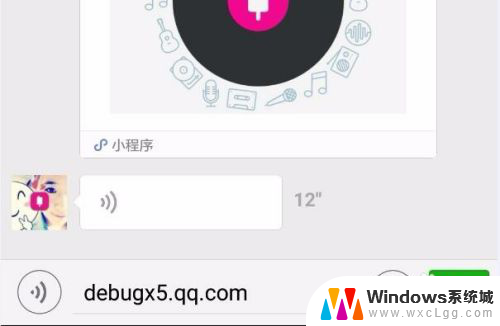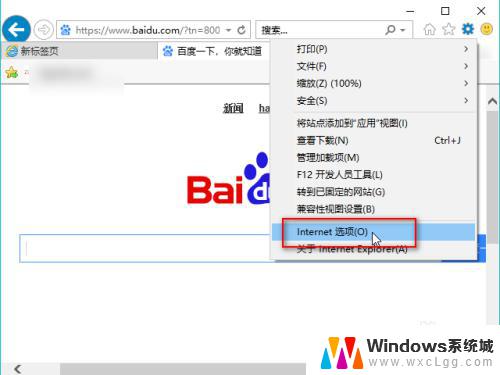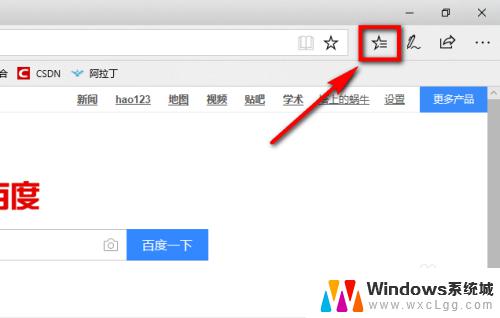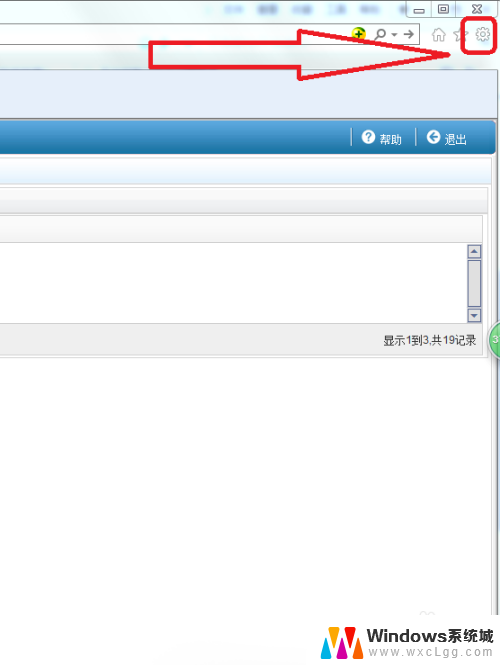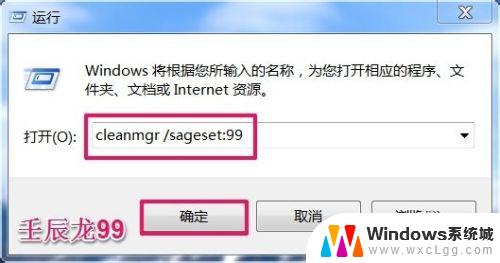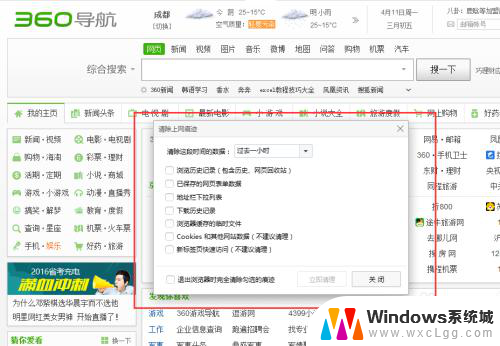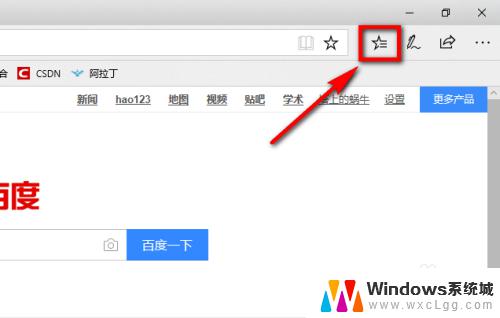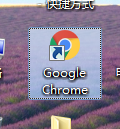电脑浏览器缓存怎么清理缓存 如何清理Microsoft Edge浏览器缓存
更新时间:2024-02-25 13:11:19作者:xtang
如今随着互联网的普及和发展,我们几乎每天都要使用电脑进行网页浏览,而在使用过程中,我们难免会遇到一些问题,比如网页加载缓慢或者显示不正常等。这些问题很可能是由于浏览器缓存引起的。浏览器缓存是指浏览器在访问网页时,将网页的部分或全部内容存储在本地磁盘上,以便下次访问时能够更快地加载。长时间不清理缓存会导致缓存文件过多,占用大量磁盘空间,从而影响电脑的运行速度。本文将介绍清理电脑浏览器缓存的方法,并重点讲解如何清理Microsoft Edge浏览器缓存。
操作方法:
1.打开Microsoft Edge浏览器,点击位于图示位置的【中心】的图标。

2.点击“中心”后会展开一个列表,在列表上方有一个菜单栏。在菜单栏中点击图示位置的时钟图标。
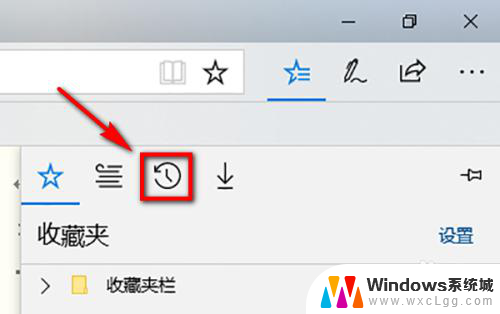
3.此时就能看到该浏览器的浏览页面了,在页面中点击【清除历史记录】就可以将浏览的缓存清理掉了。
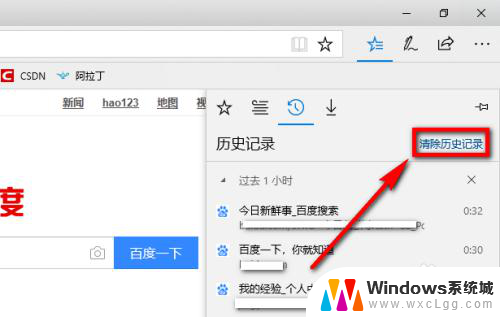
以上就是电脑浏览器缓存如何清理的全部内容,如果你遇到了这种情况,不妨尝试一下小编提供的方法来解决,希望对大家有所帮助。